
Предмет Информатика
| Класс | 8б | 8а |
|
|
|
| Дата | 26/01/16 (2ч) | 27, 28/01/16 |
|
|
|
| Проверено |
|
|
|
|
|
Тема урока: 1) Создание и оформление текстового документа в виде газеты с рисунками и
сносками, списками.
2) Оформление реферата на тему «MS Word» с использованием всех
возможностей MS Word
| Цель урока: | Ожидаемый результат |
| Образовательная: |
| Научить учащихся создать и оформить текстовый документ в виде газеты с рисунками и сносками, списками, вставить нарисованные объекты, такие как геометрические фигуры а также готовые картинки из галереи | Научатся создать и оформить текстовый документ в виде газеты с рисунками и сносками, списками, вставить нарисованные объекты, такие как геометрические фигуры а также готовые картинки из галереи |
| Развивающая: |
| Научить учащихся создать и оформить текстовый документ используя все возможности MS Word | Учащиеся умеют создать и оформить текстовый документ используя все возможности MS Word |
| Воспитательная: |
| Развить у учащихся художественные и изобретательные навыки при создании документов | Приобретают художественные и изобретательные навыки, проявляют свои фантазии в работе |
Тип урока: урок закрепления знаний
Метод урока: практический
Наглядность урока: компьютер, приложение MS Word, учебные принадлежности,
Ход урока: а) организационный момент: готовить класс к уроку,
б) Проверка домашнего задания: создание книги, используя буквицу
в) Повторение прошлой темы: вставка объектов в документе
Объяснение нового материала:
В MS Word предусмотрена возможность создания нарисованных объектов, такие как квадраты, прямоугольники выноски. Такие объекты не видны в режиме обычного просмотра главного документа и просмотра структуры.
Для рисования и редактирования рисунков необходимо переключиться в режим просмотра разметки страницы или предварительного просмотра.
Можно импортировать графические изображения, например, логотипы или иллюстрации из других приложений, а также есть возможность рисовать фигуры при помощи панели инструментов «Рисование».
На панели рисования расположены инструменты для рисования, управления и форматирования всех видов графических объектов.
С

Это выноска
уществует возможность автоматического создания различных фигур, используя инструменты
Автофигуры на панели рисования.
Меню Автофигуры содержит несколько категорий фигур. Кроме линий, в нем содержатся фигурные стрелки, элементы блок-схем, звезды и флаги и выноски.
Для рисования автофигуры нажмите кнопку Автофигуры, а затем выбрать необходимую фигуру в соответствующей категории.
Щелкнуть документ для добавления фигуры с размером, установленным по умолчанию, или растянуть ее до необходимого размера.
Все автофигуры имеют маркеры изменения размера, а некоторые из них еще и один или несколько маркеров изменения формы. Для изменения размера или формы автофигуры нужно перетащить соответствующие маркеры. Для группировки нажмите клавишу CTRL+указать нужные фигуры мышью.
Установочный комплект MS Word содержит совокупность приложений MS Graph, MS Equation, MS WordArt, MS Excel, MS Power Point, с помощью которых можно создавать различные текстовые и графические эффекты, вставлять в документ формулы и диаграмм, создавать объекты.
Вставка рисунка или картинки из Clip Gallery. Clip Gallery, содержит большое количество рисунков, предназначенных для оформления документов.
Алгоритм 1. (Вставка рисунка из Clip Gallery)
Указать место вставки рисунка или картинки
В меню Вставка выбрать команду Рисунок, далее команду Картинки, затем выбрать вкладку Clip Art или Picture.
Выбрать категорию, затем дважды щелкнуть нужный рисунок.

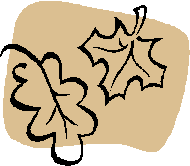
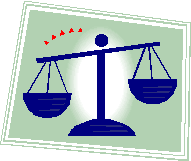
Алгоритм 2. (Вставка рисунка из файла)
Указать место вставки
В меню Вставка выбрать команду Рисунок, затем- команду Из файла.
Выбрать файл, в котором содержится нужны рисунок.
Добавление и изменение фигурного текста MS Word Art.
Для создания фигурного текста и MS Word Art предназначена кнопка Добавить объект «А» на панели инструментов Рисование.
Фигурный текст является графическим объектом, а не текстом. Невозможно выполнить проверку орографии фигурного текста.
А лгоритм 3. (Добавления фигурного текста)
лгоритм 3. (Добавления фигурного текста)
Рисование—Добавить объект MS Word Art
Выбрать нужный текстовый эффект—ОК
Ввести текст—выбрать необходимые параметры
Выполнить следующее задание:
Создать документ и сохранить именем «Будни школы»
Оформить документ, в виде газеты применяя все возможности MS Word
Вставка рисунка, автофигур, объект MS Word Art
Залить разноцветными заливками фигуры
Изменить размер, цвет, название шрифтов
Домашнее задание: создать документ используя автофигуры на тему «Природа».





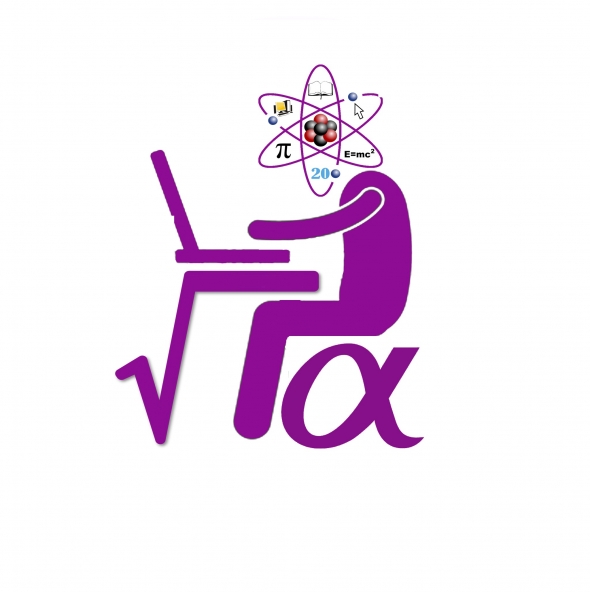





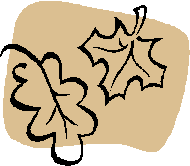
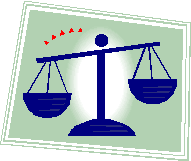
 лгоритм 3. (Добавления фигурного текста)
лгоритм 3. (Добавления фигурного текста)









